[팁] iPhone과 Bluetooth 연결하기
본문

1. Bluetooth 장비
Apple Wireless Keyboard 및 Bluetooth 헤드셋, 차량용 키트와 스테레오 헤드폰과 같은 기타 Bluetooth 장비와 함께 iPhone을 사용할 수 있습니다. 타사 업체 Bluetooth 헤드폰은 음량 및 재생 조절을 지원할 수 있습니다.
2. iPhone에 Bluetooth 장비 연결하기
(Bluetooth 장비를 iPhone과 함께 사용하려면 먼저 쌍으로 연결해야 합니다.)
2-1. Bluetooth 헤드셋, 차량용 키트 또는 기타 장비를 iPhone과 쌍으로 연결
✓ 장비와 함께 제공되는 지침을 따라 장비를 인식가능 모드로 만들거나 다른 Bluetooth 장비를 검색하도록 설정하십시오.
✓ 설정에서 일반 > Bluetooth를 선택하고 Bluetooth를 켜십시오.

✓ iPhone에서 장비를 선택하고 암호 키 또는 PIN 번호를 입력하십시오.
(장비와 함께 제공되는 암호 키 또는 PIN에 관한 지침을 참조하십시오.)
✓ Bluetooth 장비를 쌍으로 연결하여 iPhone과 함께 동작하게 한 다음, iPhone이 전화할 때 해당 장비를 사용하도록 연결을
설정해야 합니다.
✓ iPhone이 Bluetooth 헤드셋이나 차량용 키트와 연결되면 장비를 통해 통화가 발신됩니다.
(수신 전화는 iPhone을 사용하여 응답하는 경우 iPhone으로, 장비를 사용하여 응답하는 경우 장비를 통해 전화가 전송됩니
다.)

2-2. Apple Wireless Keyboard를 iPhone과 쌍으로 연결
✓ 설정에서 일반 > Bluetooth를 선택하고 Bluetooth를 켜십시오.
✓ Apple Wireless Keyboard의 전원 버튼을 눌러 켜십시오.
✓ iPhone에서 장비 아래에 나열된 키보드를 선택하십시오.
✓ 지시대로 키보드 에서 암호키를 입력하고 Return을 누르십시오.
(참고 : 한 번에 한 개의 Apple Wireless Keyboard와 iPhone을 쌍으로 연결할 수 있습니다. 다른 키보드를 쌍으로 연결하려면 현재 키보드를 먼저 연결 해제해야 합니다.)
3. Bluetooth 상태
Bluetooth 아이콘이 화면 상단 위의 iPhone 상태 막대에 나타납니다.
✓ 파란색 아이콘 또는 검정색 아이콘: Bluetooth가 켜져 있고 장비가 iPhone에 연결되어 있습니다.
(색상은 상태 막대의 현재 색상에 따라 달라집니다.)

✓ 회색 아이콘: Bluetooth가 켜져 있지만 아무 장비도 연결되어 있지 않습니다. 장비를 iPhone과 쌍으로 연결했다면, 적용 범위를 벗어나 있거나 꺼져 있을 수 있습니다.

✓Bluetooth 아이콘 없음: Bluetooth가 꺼져 있습니다.
4. iPhone에서 Bluetooth 장비 연결 해제하기
더이상 Bluetooth 장비를 iPhone과 사용하지 않으려면 장비를 연결 해제할 수 있습니다.
✓ 설정에서 일반 > Bluetooth를 선택하고 Bluetooth를 켜십시오.
✓ 장비이름 옆의 화살표를 살짝 누른 다음" 이장비지우기" 를 살짝 누르십시오.

최신글이 없습니다.
최신글이 없습니다.









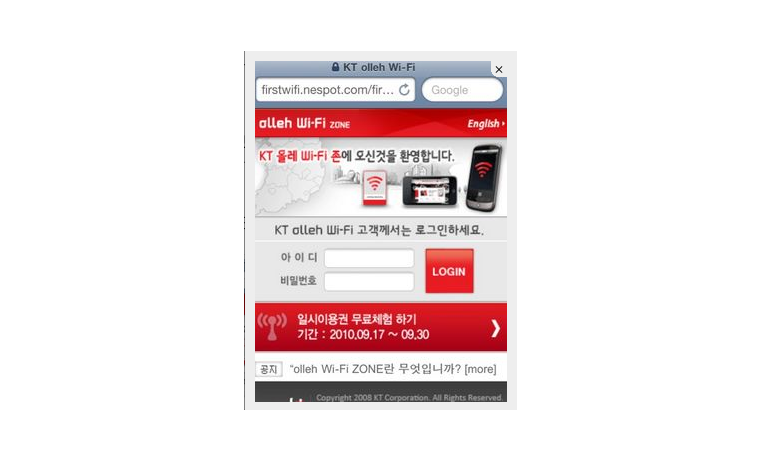

댓글목록 3
김대형님의 댓글
- 김대형님의 홈
- 전체게시물
- 아이디로 검색
61.♡.215.116 2011.05.16 15:43감사합니다^^
제네시스쿠펑님의 댓글
- 제네시스쿠펑님의 홈
- 전체게시물
- 아이디로 검색
222.♡.192.73 2011.05.23 23:45_mk_감사 감사
백준열님의 댓글
- 백준열님의 홈
- 전체게시물
- 아이디로 검색
124.♡.198.4 2011.06.19 16:28좋은 정보 감사합니다!!